位置: IT常识 - 正文
Win11 Insider Preview Build 22463更新推送(附更新、修复内容汇总)(win11 insider preview怎么升级正式版)
编辑:rootadmin推荐整理分享Win11 Insider Preview Build 22463更新推送(附更新、修复内容汇总)(win11 insider preview怎么升级正式版),希望有所帮助,仅作参考,欢迎阅读内容。
文章相关热门搜索词:win11 insider preview版本回到正式版,win11 insider preview是不是正版,win11 insider preview 10.0.22,win11 insider preview怎么转成正式版,win11 insider preview是什么意思,win11 insider preview是什么意思,win11 insider preview是什么意思,win11 insider preview升级正式版,内容如对您有帮助,希望把文章链接给更多的朋友!
Windows 11 Build 22463 是来自 Nickel(活动开发分支)的另一个预览更新,它附带了一些小错误修复。微软官方再次确认,新功能开始出现在这些版本中可能还需要一段时间。
该更新标题为“补丁“Windows 11 Insider Preview 22463.1000 (rs_prerelease)”,可以在具有受支持处理器和 TPM 模块的 PC 上下载。如果您使用的是虚拟机,则需要启用加密(如果需要)、添加 TPM 模块并启用安全启动以运行此版本或即将发布的版本。
Windows 11 Build 22463.1000 与任何特定功能更新无关,因此您在此处看到的更改可能会也可能不会在明年的功能更新中提供。微软已经警告测试人员,随着下一个功能更新的发展,他们很快就会遇到更多问题。
据微软官方称,在 Build 22463 for Windows 11 中,桌面上可能会出现水印,这是正常现象。
微软指出,发布到 Dev Channel 的版本不再与将于 10 月 5 日发布给客户的 Windows 11 体验相匹配。这些版本来自 Windows 11 新开发周期的最早阶段,其工程师提供最新的正在进行中的代码。这些并不总是稳定的版本,有时您会在 Dev Channel 中看到阻碍关键活动或需要解决方法的问题。
新构建的亮点包括:一组很好的改进和错误修复
在此版本中修复了影响图标出现未对齐和/或切断的任务栏的问题
Microsoft PowerToys 现已在 Windows 11 的 Microsoft Store 中提供!
受移动设备管理 (MDM) 的 Insider PC 将不会收到此版本,因为此版本中存在阻止 PC 成功更新到此版本的问题。微软希望在下一次飞行中修复这个问题。
Windows 11 Build 22463 中的改进通过今天的更新,微软终于修复了一个错误,即任务栏图标在具有自定义缩放设置的设备上未对齐。这个错误也影响了虚拟机,并且图标从任务栏中被切断了。应用今天的更新后,此问题将自动消失。
此外,Windows 11 更新现在允许您使用 CTRL + Shift + C 在文件资源管理器中复制文件或文件夹的路径,并将其保存到剪贴板,以便在您的设备之间同步。
根据反馈,微软修复了大量应用程序可能导致开始菜单可靠性问题的问题。例如,开始菜单可能会被图标卡住。当用户更改显示器的 DPI 设置时发现了此错误,并且已在最新版本中修复。
微软还通过音量滑块旁边的图标更新了快速设置,以使该选项更易于访问。
Windows 11 Build 22463 带来了其他几项改进:微软已经为设置应用程序中显示的弹出窗口进行了圆角处理。
Microsoft 对对比主题颜色进行了调整,以提高可访问性。
“开始”菜单中的“Windows 轻松访问”文件夹现在称为“辅助功能”。
Focus Assist 功能获得了一个新选项,可让您在设备应用更新后的第一个小时内自动启用 Focus Assist。
您可以在启动“开始”后按住箭头以打开固定的应用程序部分。
Microsoft 已修复影响 Windows 讲述人性能的问题。
任务栏图标现在正确对齐并居中。
通知中心现在将正确计数并在任务栏上显示警报。
改进了 explorer.exe 的可靠性。
Microsoft 已警告说,由于兼容性问题,移动设备管理 (MDM) 的 PC 部分可能不会收到此更新。微软承诺在下一次更新中修复。
修复[开始]
右键单击“开始”按钮 (WIN + X) 时,系统现在再次显示为一个选项。
修复了导致“讲述人”有时无法通过触摸将注意力集中在“开始”中的标题的问题。
缓解了安装大量应用程序时,在 DPI 更改后“开始”菜单可能会卡住不显示应用程序图标(仅显示应用程序名称)的问题。此更改还被认为有助于提高混合 DPI 方案中辅助监视器上的 Start 启动可靠性。
如果启用辅助功能选项“始终显示滚动条”,切换到所有应用程序列表将不再导致滚动条在过渡动画期间脱离窗口边界。
打开“开始”后按向下箭头现在将导航到固定的应用程序部分,而不是跳转到您的用户名。
[任务栏]
任务栏上的图标已正确对齐并再次居中,当打开太多应用程序时,应用程序不应再被“显示隐藏的图标”按钮切断。
任务栏预览文本现在将遵循辅助功能设置以增加文本大小。
调整通知中心的通知计数徽章,以修复部分数字未在圆圈中居中的问题。
修复了第一次打开聊天弹出按钮时不会关闭的问题。
当任务栏跨越多个显示器时,改进了 explorer.exe 的可靠性。
[搜索]
现在可以在辅助监视器上打开搜索。
[文件管理器]
缓解了搜索时可能导致文件资源管理器挂起的问题。
在文件资源管理器中按 F1 现在将打开 Windows 11 帮助而不是 Windows 10 的搜索。
进行了更改以解决上下文菜单中“查看”、“排序依据”和“分组依据”子菜单下的项目未显示标记以表明它们已被选中的问题。
[输入]
修复了当显示器处于纵向模式时,导致 WDAG 中鼠标指针位置不正确的问题。
文本预测(触摸键盘和硬件键盘)现在应该在这次飞行中再次工作,用于英语和某些其他语言被破坏的地方。
解决了使用以前版本的韩语 IME 时在某些应用程序中快速键入时应用程序不会接收到 Shift Key Up 事件的问题。
修复了在某些情况下使触摸键盘按键边界看起来模糊的问题。
缓解了在语音输入 UI 可见的情况下切换停靠模式时触摸键盘在某些情况下会崩溃的问题。
[设置]
移除了 Focus Assist 优先级列表中重复的 Nearby Sharing 条目。
修复了在优化驱动器中取消选择“自动优化新驱动器”时重复提示重置为默认设置的问题。
如果您按 WIN + P,当前的投影模式现在将具有初始键盘焦点,而不是始终位于列表中的第一个。
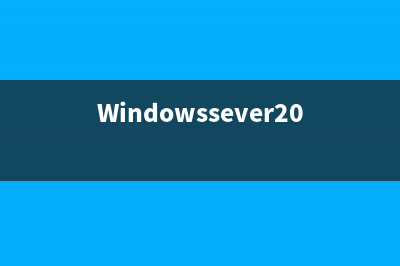
[开窗]
在只有一个桌面时尝试切换桌面(例如,使用键盘快捷键)不应再窃取前台焦点。
解决了在屏幕上的某些位置调用时,对齐布局弹出窗口会开始闪烁的问题。
在任务视图中右键单击窗口缩略图时的移动到选项现在与其他上下文菜单条目对齐。
[Windows 沙盒]
Windows Sandbox 现在应该在此版本中启动。在以前的 Dev Channel 版本中,Windows Sandbox 在某些情况下不会启动。
[适用于 Linx (WSL) 和 Hyper-V 的 Windows 子系统]
我们已经修复了导致 WSL2 和 Hyper-V 在 ARM64 PC 上无法运行的问题,例如之前 Dev Channel 版本中的 Surface Pro X。
[其他]
修复了在尝试更新到最新版本时导致某些 PC 使用 DRIVER_PNP_WATCHDOG 错误进行错误检查的问题。
修复了导致某些 Surface Pro X 使用 WHEA_UNCORRECTABLE_ERROR 进行错误检查的问题。
修复了在使用 /k 时命令提示符的 Autorun 注册表项会起作用的问题。
做了一些工作来解决一个问题,即无法解析某个防火墙规则会导致在升级时不会迁移该规则之后的所有规则。
解决了快速辅助窗口可能很小且无法调整大小的问题。
修复了某些用户单击 Quick Assist 中的登录按钮时会打开一个空白浏览器窗口并且他们无法继续登录的问题。
缓解了某些菜单/上下文菜单的问题,该问题导致首次启动时阴影出现视觉故障。
缓解了导致某些 PC 在从休眠状态恢复时有时会使用 INTERNAL_POWER_ERROR 进行错误检查的竞争条件。
修复了导致某些 PC 在升级到连接了某些 SSD 的 224xx 版本时无法通过启动屏幕的问题。
在 10 月 5日全面上市后,来自活动开发分支的 Insider Preview 版本中的一些修复可能会进入 Windows 11 已发布版本的服务更新。
Windows 11 Build 22463 中的已知问题开始菜单、Windows 搜索和任务栏可能无法按预期工作。在某些情况下,用户在使用搜索时可能无法输入文本。要解决此问题,请启动并关闭 Windows 运行对话框。
当您访问 OneDrive 位置时,文件资源管理器上下文菜单可能会意外关闭。
Windows 小部件可能会显示为空白,并且 Microsoft Store 结果将不准确。
[一般的]
受移动设备管理 (MDM) 的 Insider PC 将不会收到此版本。此版本中存在阻止 PC 成功更新到此版本的问题。我们希望在下一次飞行中解决这个问题。
用户从 Builds 22000.xxx 或更早版本更新到使用最新 Dev Channel ISO 的较新 Dev Channel 版本 ,可能会收到以下警告消息: “您尝试安装的版本是 Flight Signed。要继续安装,请启用航班签名。” 如果您收到此消息,请按“启用”按钮,重新启动 PC,然后重试更新。
[开始]
在某些情况下,使用从开始或任务栏搜索时可能无法输入文本。如果遇到此问题,请按键盘上的 WIN + R 启动“运行”对话框,然后将其关闭。
[任务栏]
切换输入法时,任务栏有时会闪烁。
[搜索]
单击任务栏上的搜索图标后,搜索面板可能无法打开。如果发生这种情况,请重新启动“Windows 资源管理器”进程,然后再次打开搜索面板。
搜索面板可能显示为黑色,并且在搜索框下方不显示任何内容。
[文件管理器]
如果您在文件资源管理器中右键单击 OneDrive 位置中的文件,当您将鼠标悬停在打开子菜单的条目上时,上下文菜单将意外关闭,例如“打开方式”。
双击网络文件夹将其打开会将其固定到快速访问而不是打开它。要在我们发布带有修复的构建之前打开网络文件夹,请右键单击该文件夹并从上下文菜单中选择“打开”。
[小工具]
小部件板可能显示为空。要解决此问题,您可以注销然后重新登录。
小部件可能会在外部显示器上以错误的尺寸显示。如果遇到这种情况,您可以先在实际 PC 显示器上通过触摸或 WIN + W 快捷方式启动小部件,然后在辅助显示器上启动。
[微软商店]
Microsoft 将继续努力提高应用商店中的搜索相关性。
Dev 频道中的 Windows 11 Insiders 可以通过在设置中检查更新来下载构建。
如何安装 Windows 11 Build 22463要安装 Windows 11 Build 22463.1000,请使用以下步骤:
注册 Windows 预览体验计划。
加入开发频道。
检查更新。
如果您有受支持的设备,该版本就会出现。
重启设备以完成安装。
推荐阅读:Win11 Build 22000.120更新补丁KB5005188已推送(附修复、改进与已知问题汇总)
Win 11 Build 22000.120 (KB5005188) 更新了哪些内容(附下载+安装)
微软向 Beta 频道发布第一个 Win11 预览版 22000.100(附更新修复已知问题汇总)
Win11 Dev Build 22000.65开发预览版推送(附更新修复已知问题汇总)
Win11 Build 10.0.22000.51 预览版ISO镜像下载汇总(苹果M1也可用)
Windows 11 消费者版 (含家庭版 / 专业版 / 专业工作站 / 家庭单语言版)
Windows11 简体中文语言汉化包 完整版
Windows11怎么安装?Windows11系统安装图文教程(附Win11系统镜像文件下载)
Windows11怎么免费激活?Win11一键激活方法汇总(附安装密钥)
Windows11怎么完全汉化?Windows11彻底汉化详细图文教程
上一篇:此应用无法在你的电脑上运行解决方法(此应用无法在你的电脑上运行w11)




















